Windows 10 Creators Update è fatto semplicemente per Surface Book, quando dai un'occhiata all'elenco delle funzionalità. Ma a quanto pare, tutte queste novità sono in realtà troppe per alcuni dispositivi Surface Book. Vale a dire, abbiamo visto un paio di rapporti sul surriscaldamento di Surface Book dopo l'installazione dell'aggiornamento dei creatori.
Questo non dovrebbe essere un problema diffuso, poiché Surface Book è un dispositivo abbastanza ben fatto, ma potrebbero esserci alcuni casi qua e là. Dato che stiamo parlando di problemi di surriscaldamento dopo l'installazione del Creators Update, non menzioneremo cause esterne, come una borsa inappropriata, in questo articolo. Ci concentreremo esclusivamente sulle funzionalità di sistema.
Sfortunatamente, non abbiamo trovato soluzioni alternative specificamente correlate alle funzionalità di Creators Update. Quindi, dovremo lavorare con quello che abbiamo. Controlla le soluzioni di seguito.
Surface Book si surriscalda dopo l'installazione di Windows 10 Creators Update
Disattiva Cortana
C'è un'opinione diffusa (sebbene non confermata da Microsoft) che Cortana causi problemi di surriscaldamento nel Surface Book. Almeno questo era il caso dell'Anniversary Update. E l'assistente virtuale di Microsoft ha effettivamente ricevuto alcune modifiche con l'ultimo aggiornamento. Quindi, finché non trovi una soluzione più affidabile, puoi disattivare Cortana.
Poiché Cortana è una funzionalità integrata di Windows 10, disabilitarla non è una passeggiata nel parco per un utente medio. Quindi, ti guideremo attraverso l'intero processo. Ecco esattamente cosa devi fare:
- Vai a Cerca, digita regedit e apri l'Editor del Registro di sistema
- Vai al seguente percorso: KEY_LOCAL_MACHINE \ SOFTWARE \ Policies \ Microsoft \ Windows \ Windows Search
- Se non riesci a trovare il file Windows Search cartella e manca a molti computer, puoi crearne una tu stesso. Ecco come farlo:
- Fare clic con il pulsante destro del mouse su finestre cartella e scegli Nuovo > Chiave
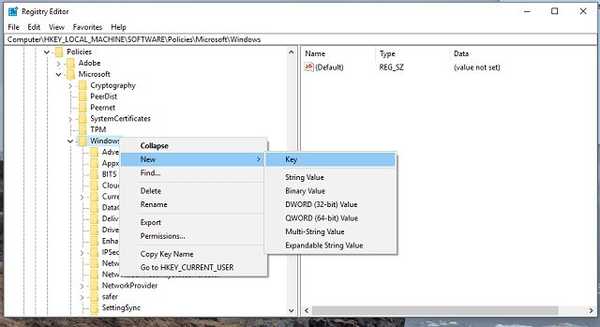
- Nominalo Windows Search
- Fai clic con il pulsante destro del mouse sulla cartella di ricerca di Windows e vai a Nuovo> DWORD (valore a 32 bit)
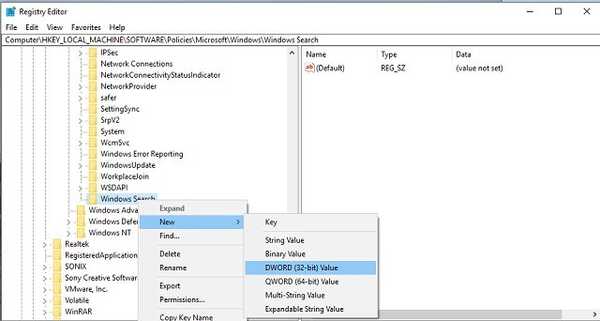
- Nominalo AllowCortana
- Fare clic con il pulsante destro del mouse su finestre cartella e scegli Nuovo > Chiave
- Ora fai doppio clic AllowCortana, e imposta il suo valore su 0
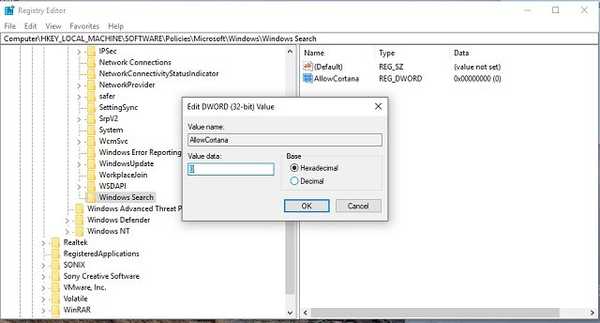
- Salva le modifiche e riavvia il computer
Dopo aver riavviato il computer, ti ritroverai con Windows Search, poiché Cortana verrà disabilitato. C'è anche un modo per disabilitare Cortana tramite l'editor dei criteri di gruppo, ma alcuni rapporti suggeriscono che non è una buona idea nell'aggiornamento dei creatori. Quindi, il nostro consiglio è di giocare sul sicuro con il tweak dell'editor del registro.
Puoi riattivare Cortana in qualsiasi momento modificando AllowCortanail valore di 1.
Modifica le impostazioni di alimentazione
C'è un'altra possibile soluzione alternativa per i problemi di surriscaldamento di Surface Book. Questa soluzione si applica se il tuo Surface Book si surriscalda mentre dovrebbe essere in modalità di sospensione. Per affrontare questo problema, è necessario modificare il file Con l'alimentazione a batteria, resta connesso al Wi-Fi mentre sei addormentatop impostazione nell'app Impostazioni di Windows 10.
Ecco esattamente cosa devi fare:
- Apri l'app Impostazioni
- Vai a Sistema> Alimentazione e sospensione
- Trova la modifica del file Con l'alimentazione a batteria, resta connesso al Wi-Fi mentre dormi opzione e spegnerla
Questo è tutto, speriamo sicuramente che almeno una di queste soluzioni ti abbia aiutato a risolvere il problema di surriscaldamento con il tuo Surface Book. D'altra parte, se nessuna delle soluzioni ha funzionato, assicurati che il colpevole del problema non siano fattori esterni, come abbiamo detto sopra.
Se hai commenti, domande o suggerimenti, non esitare a farcelo sapere nei commenti.
STORIE CORRELATE CHE DEVI VERIFICARE:
- Correzione: impossibile scollegare Surface Book dalla tastiera
- Correzione: il mouse salta su Surface Pro 4
- Correzione: problema di oscuramento dello schermo di Surface Pro 4
- Come eliminare tutti i dati da un tablet o PC Surface
- libro di superficie
- aggiornamento dei creatori di Windows 10
 Friendoffriends
Friendoffriends
![Surface Book si surriscalda dopo l'installazione di Windows 10 Creators Update [Fix]](https://friend-of-friends.com/storage/img/images/surface-book-overheats-after-installing-windows-10-creators-update-[fix]_4.jpg)


